Come sbloccare dopo il ripristino alle condizioni di fabbrica
Il ripristino alle condizioni di fabbrica può essere una soluzione necessaria per risolvere problemi di prestazioni o per preparare il telefono alla vendita. Tuttavia, può anche comportare la fastidiosa situazione di ritrovarsi con un dispositivo bloccato.Questo articolo fornisce una guida dettagliata su questo problema insieme a suggerimenti su come sbloccare il telefono dopo il ripristino delle impostazioni di fabbrica.
La password di Android è un importante metodo di protezione del dispositivo, che garantisce efficacemente la privacy dei nostri dati personali. Tuttavia, quando dimentichiamo la password o dobbiamo gestire un telefono di seconda mano, potremmo scegliere di ripristinare il telefono alle impostazioni di fabbrica. Dopo il ripristino, potresti scoprire che il telefono continua a mostrare “Verifica il tuo account”. Questo significa che il tuo telefono è bloccato dalla protezione FRP di Google. Non preoccuparti! Condivideremo 3 metodi per bypassare la Factory Reset Protection (FRP), aiutandoti a riprendere il controllo del tuo dispositivo dopo il ripristino o se hai dimenticato l’account Google.
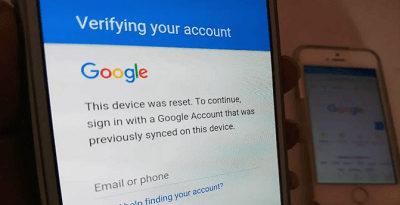
Verifica FRP di Google
IndiceNascondI
Perché il telefono si blocca dopo il ripristino alle condizioni di fabbrica
Il ripristino delle impostazioni di fabbrica è l’operazione di cancellazione di tutti i dati e le impostazioni su un dispositivo, riportandolo allo stato in cui si trovava al momento dell’acquisto. Tuttavia, il tuo telefono potrebbe richiedere il nome utente e la password del tuo account Google dopo questo processo. Il blocco FRP (Factory Reset Protection) è una funzionalità di sicurezza che impedisce l’uso non autorizzato del dispositivo dopo averlo ripristinato alle impostazioni di fabbrica. Se ripristini il telefono senza eliminare l’account Google associato, ti verrà chiesto di accedere utilizzando le credenziali dell’account che utilizzavi in precedenza. Questo è il motivo per cui il telefono viene bloccato dopo il ripristino delle impostazioni di fabbrica.
Sblocca dopo il ripristino alle condizioni di fabbrica
Quando ti trovi con un telefono bloccato dopo aver effettuato un ripristino alle condizioni di fabbrica, può sembrare una situazione senza via d’uscita. Tuttavia, esistono diverse soluzioni che puoi adottare per sbloccare il tuo dispositivo e riprendere il controllo. Qui presentiamo tre metodi efficaci.
Metodo 1. Sbloccare il telefono con DroidKit
DroidKit è un potente strumento che offre una soluzione completa per sbloccare un telefono dopo il ripristino alle condizioni di fabbrica. Questo software è particolarmente utile perché non richiede competenze tecniche avanzate e può essere utilizzato per sbloccare vari tipi di blocchi, inclusi i blocchi FRP.
- Facile da usare, anche i principianti possono rimuovere facilmente l’account Google.
- È possibile sbloccare diversi tipi di blocchi, tra cui blocco schermo, PIN, password e FRP.
- Fornisce funzionalità di recupero dati che consentono di recuperare importanti file persi o cancellati.
- Applicabile a tutti i modelli Android con sistema Android (incluso l’ultimo Android 14).
Scarica Gratis (Win) Compatibile con Windows Scarica Gratis (Mac) Compatibile con Mac
Prova Gratis* 100% Pulito e Sicuro
Passo 1. Scarica e installa DroidKit
Visita il sito ufficiale di DroidKit e scarica l’ultima versione del software. Installa il programma sul tuo computer. Apri il programma e seleziona l’opzione “Bypassa FRP”.
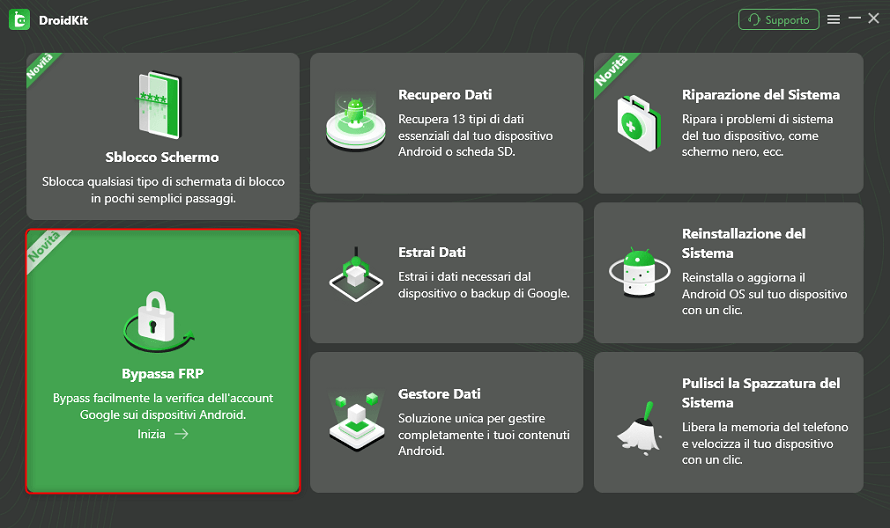
Seleziona la funzione Bypassa FRP
Passo 2. Collega il telefono al computer
Utilizza un cavo USB per collegare il tuo dispositivo bloccato al computer. Quindi fai clic sul pulsante Inizia.
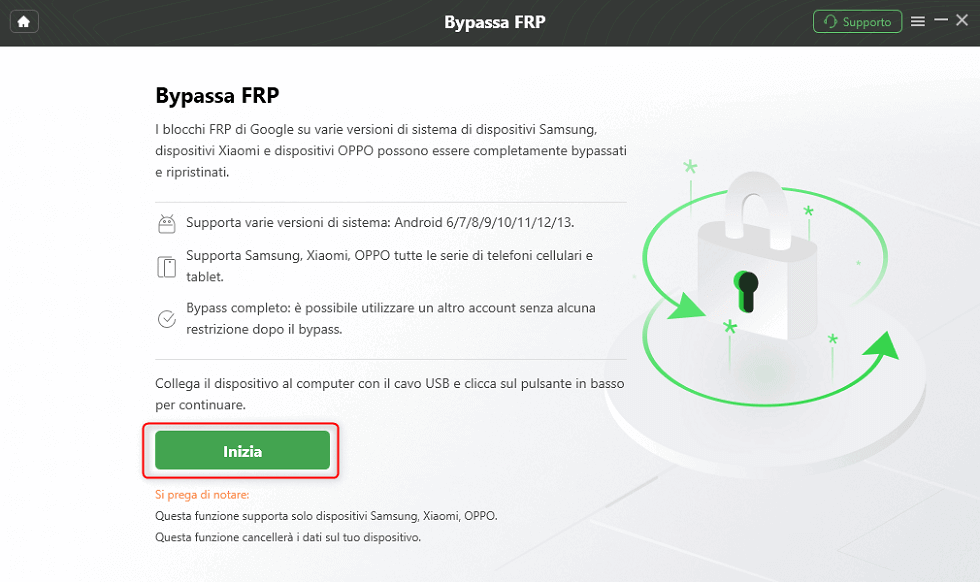
Inizia a bypassare FRP
Passo 3. Metti il tuo dispositivo in modalità di ripristino.
Segui le istruzioni visualizzate sullo schermo per eliminare tutti i dati dal telefono e fai clic su Avanti.
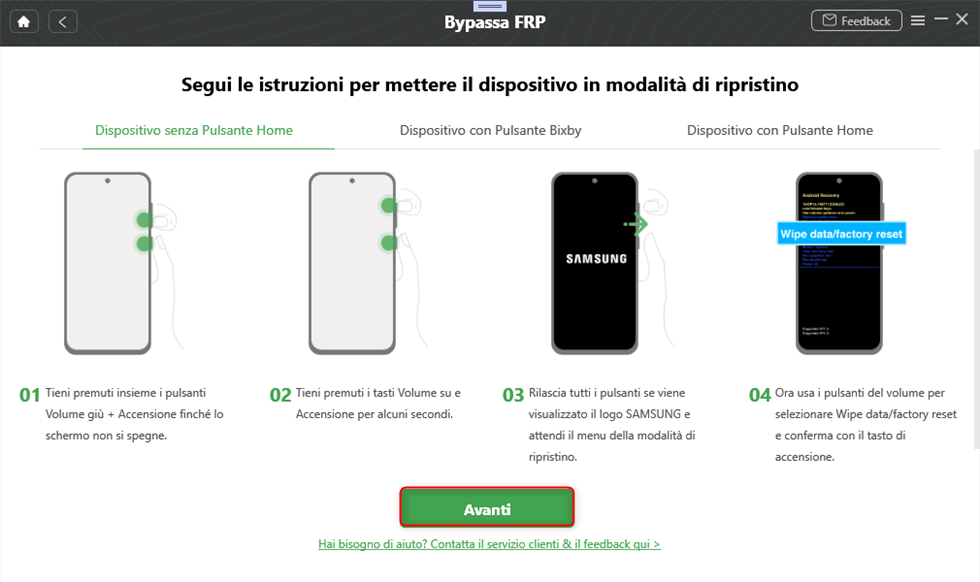
Modalità di recupero
Passo 4. Completa il processo
Inizierà il processo di bypass del FRP. Una volta completato, il dispositivo dovrebbe essere sbloccato e pronto all’uso.
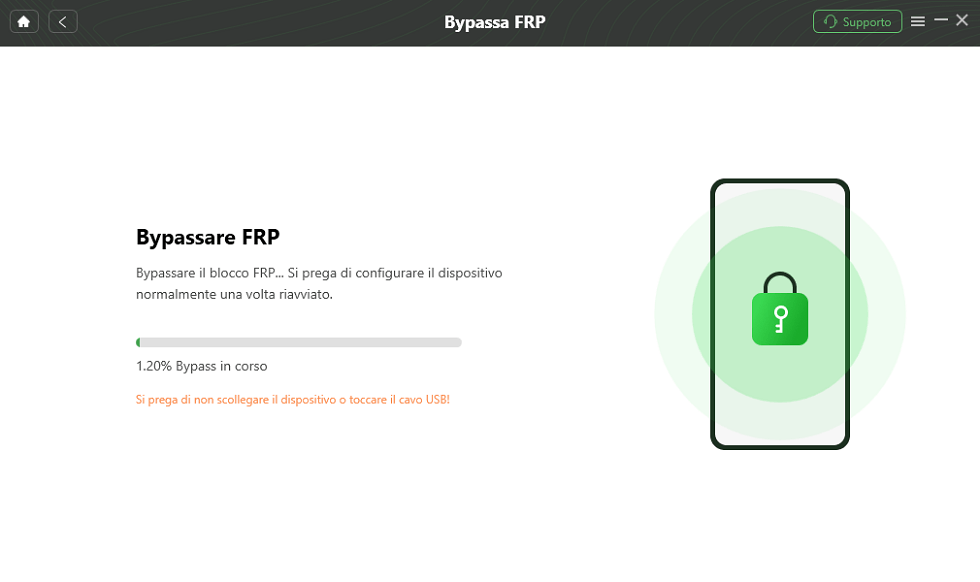
Inizia a rimuovere il blocco FRP
Metodo 2: Utilizzare l’APK FRP
L’APK FRP (Factory Reset Protection) è un’applicazione che può aiutare a bypassare il blocco FRP, una misura di sicurezza introdotta da Google per proteggere i dati degli utenti. Questo metodo è particolarmente utile se non hai accesso all’account Google precedentemente utilizzato sul dispositivo. Ecco i passaggi dettagliati per utilizzare l’APK FRP.
Passo 1. Cerca online l’APK FRP appropriato per il modello del tuo telefono e scaricalo su un dispositivo USB.
Passo 2. Spegni il telefono e avvialo in modalità di recupero (recovery mode), premendo simultaneamente il pulsante di accensione e il pulsante del volume su (o giù).
Passo 3. Usa un adattatore OTG per collegare la chiavetta USB al telefono. Assicurati che il dispositivo riconosca la chiavetta e il file APK.
Passo 4. Nella modalità di recupero, seleziona l’opzione per installare software da un dispositivo USB e scegli l’APK FRP. Segui le istruzioni per completare l’installazione.
Passo 5. Dopo l’installazione, apri l’APK FRP e segui le istruzioni per bypassare il blocco FRP.
Passo 6.Una volta completato il processo, riavvia il telefono. Il dispositivo dovrebbe essere sbloccato e pronto per l’uso.
Scopri di più:FRP Bypass APK>
Metodo 3: Utilizzare il Numero IMEI
Il numero IMEI è un identificatore univoco per il tuo dispositivo che può essere utilizzato per sbloccare il telefono tramite servizi online specializzati. Questo metodo è utile se non hai accesso alle credenziali dell’account Google o se i metodi software non funzionano.
Passo 1. Il numero IMEI è un identificatore univoco per il tuo dispositivo. Puoi trovarlo sull’etichetta del telefono, nella confezione originale o digitando *#06# sulla tastiera del telefono.
Passo 2. Cerca servizi online affidabili che offrono lo sblocco tramite IMEI. Leggi le recensioni per assicurarti della loro affidabilità.
Passo 3. Fornisci il numero IMEI e le informazioni richieste dal servizio.
Passo 4. Alcuni servizi richiedono un pagamento. Segui le istruzioni per completare il pagamento in modo sicuro.
Passo 5. Dopo aver inviato il numero IMEI e completato il pagamento, il servizio elaborerà la richiesta di sblocco. Questo può richiedere da poche ore a diversi giorni.
Passo 6. Una volta ricevuta la conferma, riavvia il telefono e segui le istruzioni per configurarlo nuovamente. Il dispositivo dovrebbe essere sbloccato.
Conclusione
Sbloccare un telefono dopo il ripristino alle condizioni di fabbrica può sembrare complicato, ma esistono diverse soluzioni sicure ed efficaci. Puoi utilizzare strumenti come DroidKit, l’APK FRP, oppure optare per un servizio di sblocco tramite IMEI. Ogni metodo offre un modo affidabile per riottenere l’accesso al tuo dispositivo. Si consiglia di scegliere Droidkit, che può sbloccare Android bloccato senza password e può anche ignorare la verifica di Google dopo il ripristino. Non devi preoccuparti di affrontare eventuali problemi sul tuo dispositivo Android, provalo.
Scarica Gratis (Win) Compatibile con Windows Scarica Gratis (Mac) Compatibile con Mac
Prova Gratis* 100% Pulito e Sicuro
Android Sblocco Tips
Sblocco dispositivo Samsung
Blocco FRP
Altri dispositivi Android sblocco
Domande relative al prodotto? Contatta il nostro team di supporto per ottenere una soluzione rapida >

